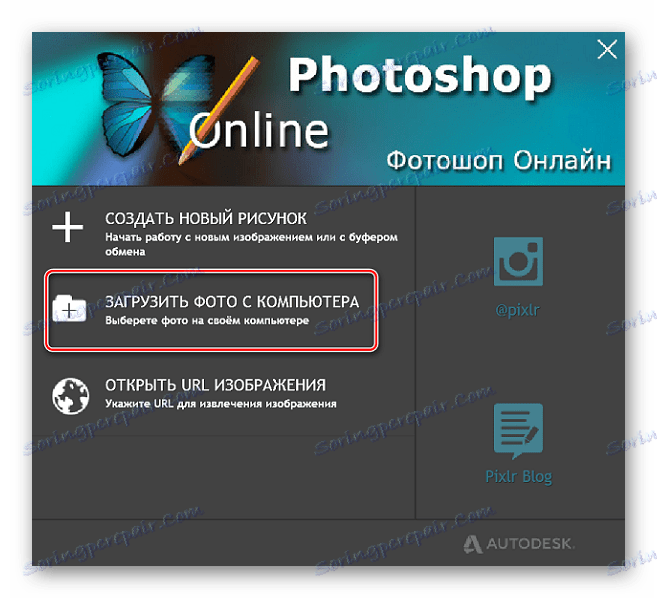سایت هایی برای پوشش یک عکس به یک دیگر
اغلب یک تصویر قادر به نشان دادن تمام ماهیت مشکل نیست، در ارتباط با آن باید با یک تصویر دیگر تکمیل شود. شما می توانید با استفاده از ویراستاران محبوب، عکس پوشش را انجام دهید؛ اما بسیاری از آنها برای درک و مهارت خاص و دانش به کار مشغول هستند.
ترکیب دو عکس به یک تصویر واحد، فقط با چند کلیک ماوس، به خدمات آنلاین کمک خواهد کرد. چنین سایت هایی به سادگی پیشنهاد می شود فایل های دانلود شده و پارامترهای ترکیبی را انتخاب کنید، فرایند خود به طور خودکار انجام می شود و کاربر فقط باید نتیجه را دانلود کند.
محتوا
سایت هایی برای ترکیب عکس ها
امروز ما در مورد خدمات آنلاین صحبت خواهیم کرد که به ترکیب دو عکس کمک خواهد کرد. منابع در نظر گرفته شده کاملا رایگان هستند، و با رویه پوشش حتی برای کاربران تازه کار نیز مشکلی نخواهد داشت.
روش 1: IMGonline
این سایت شامل ابزارهای متعدد برای کار با تصاویر در فرمت های مختلف می باشد. در اینجا شما می توانید به راحتی دو عکس را به یک ترکیب کنید. کاربر باید هر دو فایل را به سرور آپلود کند، دقیقا چگونگی انجام پوشش را انتخاب کند و منتظر نتیجه باشد.
تصاویر را می توان با تنظیم شفافیت یکی از تصاویر ترکیب کرد، به سادگی عکس را روی یکی دیگر قرار دهید یا یک عکس را با پس زمینه شفاف به دیگری بچسبانید.
- ما از طریق دکمه Browse به فایل های لازم را به سایت آپلود می کنیم.
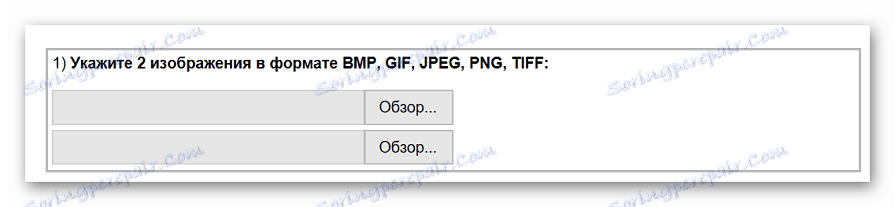
- گزینه های Overlay را انتخاب کنید. شفافیت تصویر دوم را تنظیم کنید. در صورتی که لازم است که تصویر فقط روی دیگری باشد، شفافیت را به "0" تنظیم کنید .
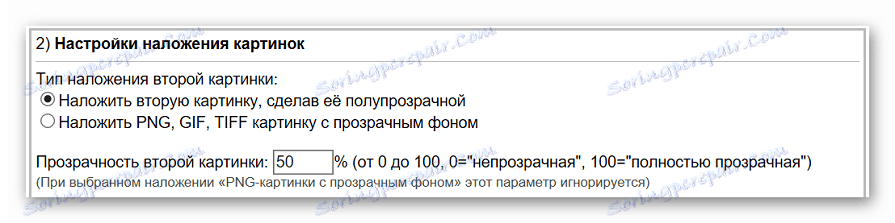
- پارامتر را برای یک تصویر به یک دیگر تنظیم کنید. لطفا توجه داشته باشید که می توانید هر دو تصویر اول و دوم را سفارشی کنید.

- انتخاب کنید که در آن تصویر دوم نسبت به اول قرار می گیرد.

- ما پارامترهای فایل نهایی، از جمله قالب و درجه شفافیت آن را تنظیم می کنیم.

- روی دکمه "OK" کلیک کنید تا پردازش خودکار انجام شود.

- تصویر به پایان رسید می تواند در مرورگر مشاهده و یا بلافاصله به کامپیوتر دانلود.
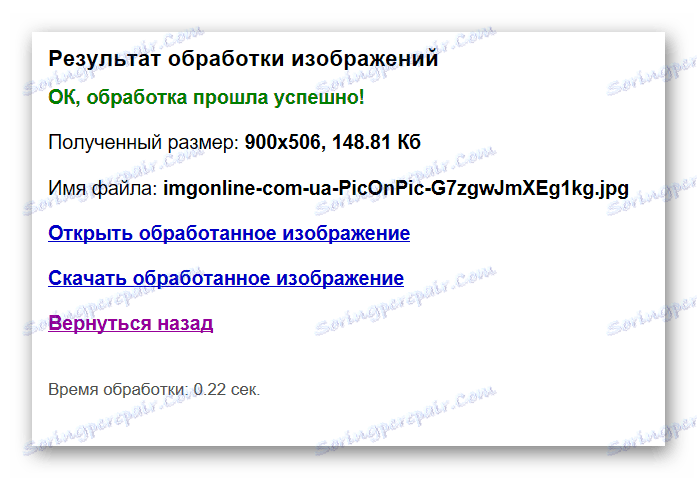
ما یک تصویر را به دیگری با تنظیمات پیش فرض اعمال کردیم، و ما با یک عکس با کیفیت بالا نسبتا غیر معمول به پایان رسیدیم.
روش 2: خیابان عکس
ویرایشگر آنلاین روسی زبان، که با آن آسان است یک تصویر را به دیگری اعمال کنید. این رابط نسبتا دوستانه و بصری و بسیاری از ویژگی های اضافی است که به شما اجازه می دهد برای رسیدن به نتیجه مورد نظر.
شما می توانید با عکس هایی که به کامپیوتر خود یا با تصاویری از اینترنت دانلود کرده اید، به سادگی با اشاره به لینک آنها کار کنید.
- بر روی دکمه "باز کردن ویرایشگر عکس" در صفحه اصلی سایت کلیک کنید.

- ما به پنجره ویرایشگر می رویم
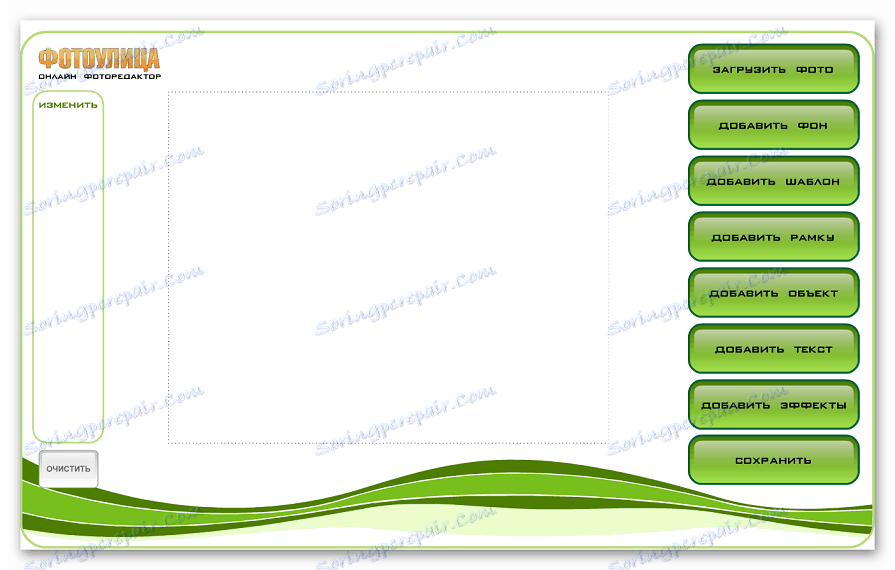
- روی «آپلود عکس» کلیک کنید، سپس بر روی مورد «دانلود از کامپیوتر» کلیک کنید و تصویری را که در آن عکس دوم قرار می گیرد، انتخاب کنید.

- با استفاده از نوار کناری، در صورت لزوم، اولین تصویر را تغییر دهید.
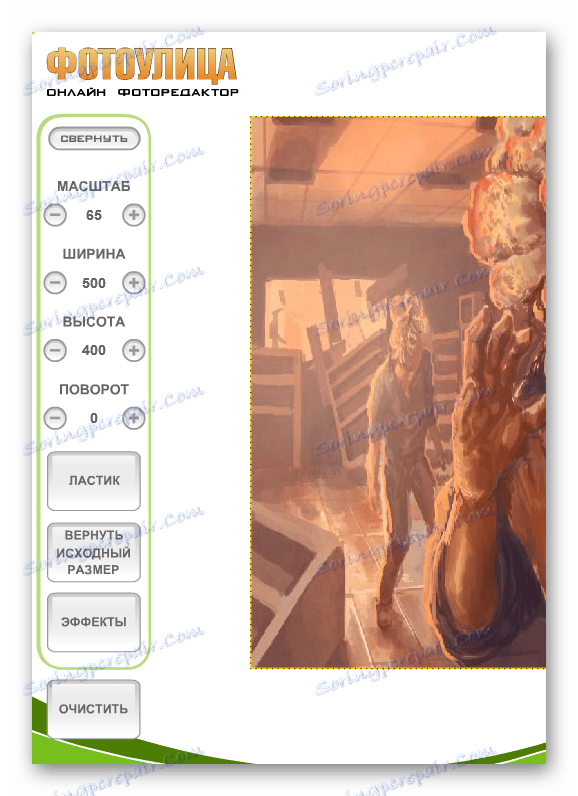
- باز هم روی "Upload Photo" کلیک کنید و تصویر دوم را اضافه کنید.
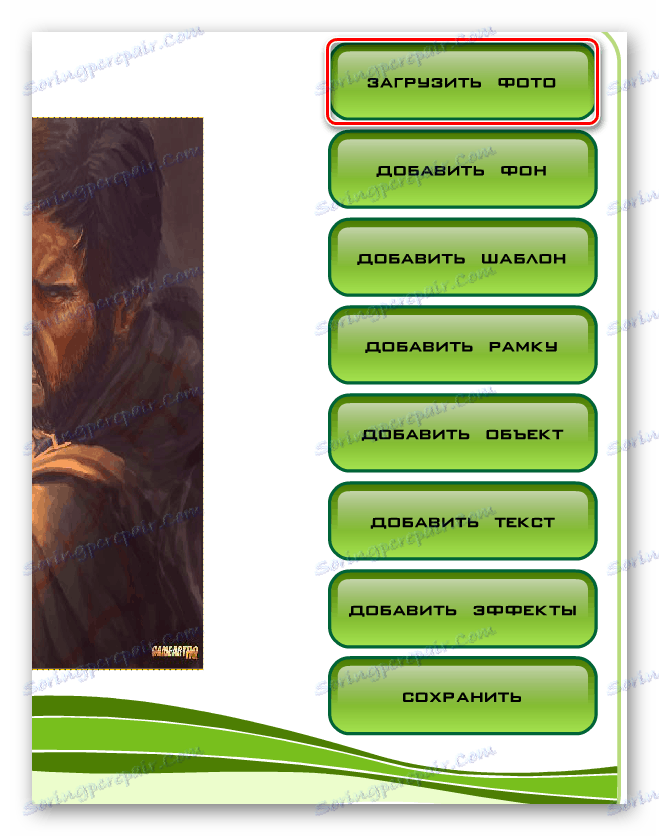
- در ابتدا عکس اول دوم قرار می گیرد. با استفاده از منوی سمت چپ، همانطور که در بخش 4 توضیح داده شده، آن را به اندازه اولین تصویر تنظیم کنید.
- به برگه «اضافه کردن اثرات» بروید

- شفافیت مطلوب عکس بالا را تنظیم کنید.

- برای ذخیره نتیجه، بر روی دکمه "ذخیره" کلیک کنید.

- گزینه مناسب را انتخاب کرده و روی دکمه "OK" کلیک کنید .
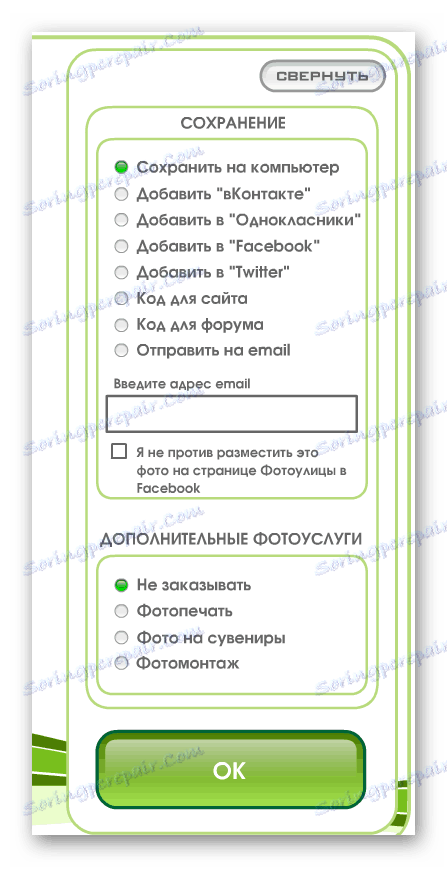
- اندازه تصویر را انتخاب کنید، لوگو ویرایشگر را ترک یا حذف کنید.
- روند نصب عکس و ذخیره آن به سرور آغاز خواهد شد. اگر کیفیت بالا انتخاب کردید، این فرآیند می تواند مدت زیادی طول بکشد. بستن پنجره مرورگر تا زمانی که دانلود کامل نباشد، در غیر این صورت کل نتیجه از دست خواهد رفت.
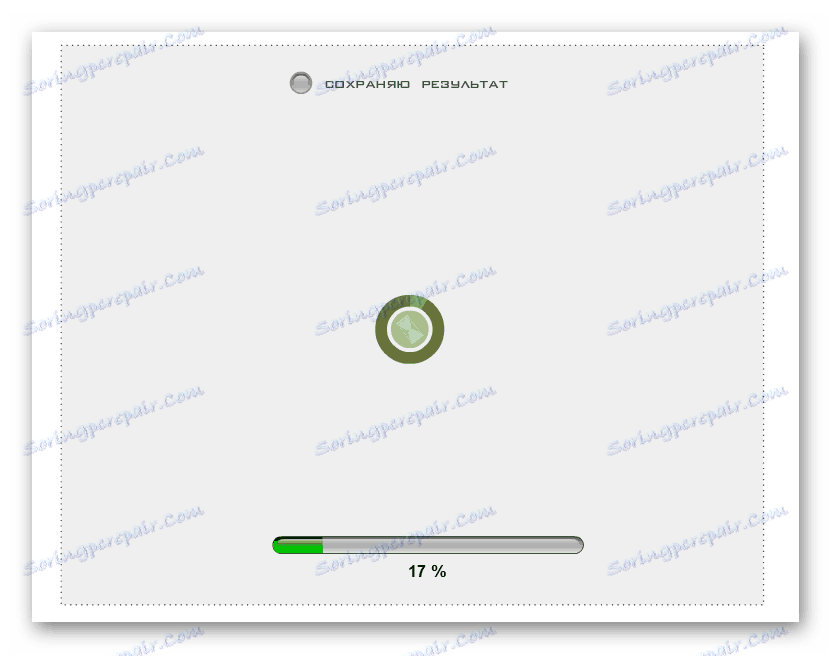
بر خلاف منابع قبلی، شما می توانید پارامترهای شفاف عکس دوم نسبت به دیگری را در زمان واقعی نظارت کنید، این امر به شما امکان می دهد تا به سرعت نتیجه مطلوب دست پیدا کنید. برداشت مثبت از سایت، فرآیند طولانی دانلود تصاویر با کیفیت خوب را خراب می کند.
روش 3: فتوشاپ آنلاین
ویرایشگر دیگری که امکان ترکیب دو عکس را در یک فایل ساده آسان می کند. در حضور توابع اضافی و توانایی اتصال تنها عناصر یک تصویر متفاوت است. کاربر مورد نیاز برای آپلود یک تصویر پسزمینه و اضافه کردن یک یا چند عکس برای ترکیب با آن است.
ویرایشگر به صورت رایگان کار میکند، فایل نهایی با کیفیت خوب است. عملکرد سرویس مشابه کار برنامه کاربردی دسکتاپ است. فتوشاپ .
- در پنجره ای که باز می شود، بر روی دکمه "Upload photos from your computer" کلیک کنید.
![اضافه کردن اولین تصویر در فتوشاپ آنلاین]()
- فایل دوم را اضافه کنید برای انجام این کار، به منو "File" بروید و روی "Open Image" کلیک کنید.
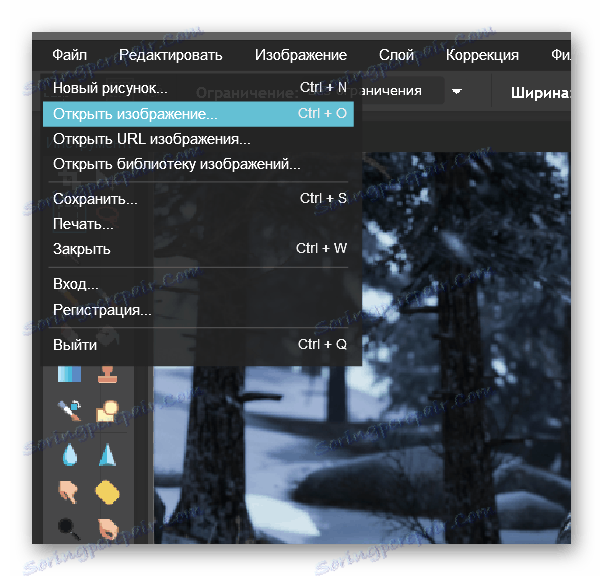
- ابزار "انتخاب" را در نوار کناری سمت چپ انتخاب کنید، منطقه مورد نظر را در عکس دوم انتخاب کنید، به منوی "ویرایش" بروید و روی آیتم "کپی" کلیک کنید.
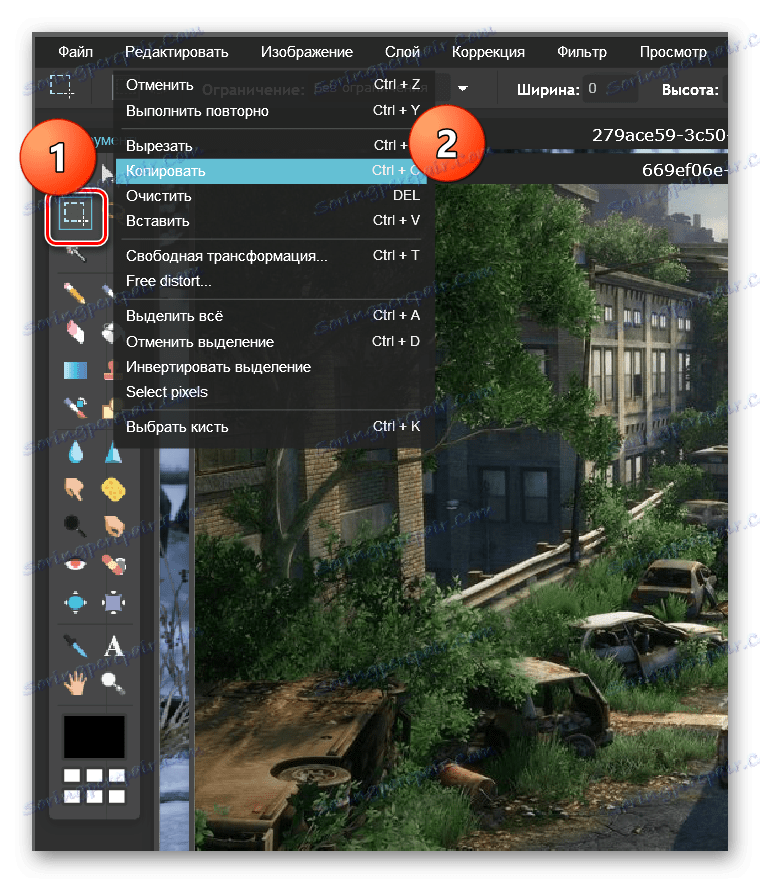
- پنجره دوم را بدون ذخیره تغییرات بستن. بازگشت به تصویر اصلی از طریق منوی "ویرایش" و مورد "Insert" تصویر دوم را در عکس اضافه کنید.
- در منوی «لایه ها»، یکی از مواردی که شفاف خواهد شد را انتخاب کنید.
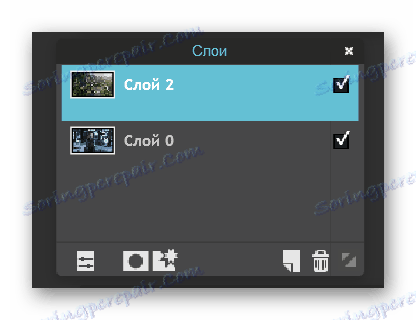
- روی نماد "گزینه" در منوی "لایه ها" کلیک کنید و شفافیت دلخواه عکس دوم را تنظیم کنید.
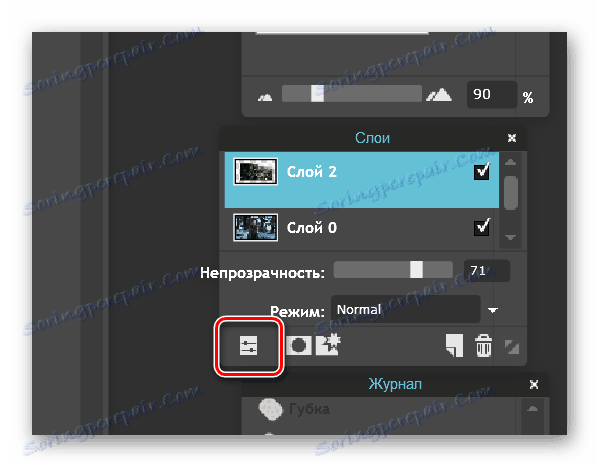
- نتیجه را ذخیره کنید برای انجام این کار، به «فایل» بروید و روی «ذخیره» کلیک کنید.
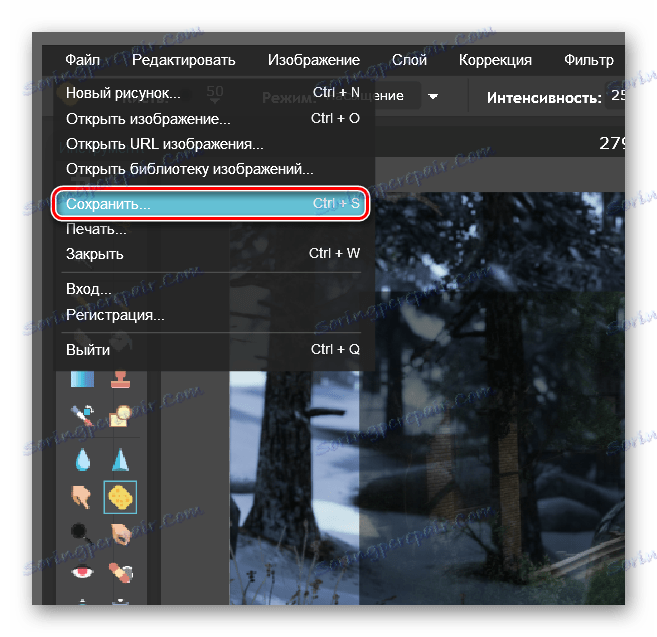
اگر برای اولین بار از ویرایشگر استفاده می کنید، دشوار است دقیقا مشخص کنید که پارامترهای تنظیم شفافیت در آن قرار دارند. علاوه بر این، "فتوشاپ آنلاین"، اگر چه از طریق ذخیره سازی ابر کار می کند، در عوض به منابع کامپیوتری و سرعت اتصال به شبکه نیاز دارد.
همچنین ببینید: ترکیب دو عکس به یک در فتوشاپ
ما خدمات محبوب ترین، پایدار و کاربردی را که به شما امکان می دهد دو یا چند عکس را در یک فایل ترکیب کنید، مرور کردیم. ساده ترین سرویس IMGonline بود. در اینجا کاربر به سادگی پارامترهای دلخواه را مشخص می کند و تصویر به پایان رسید.